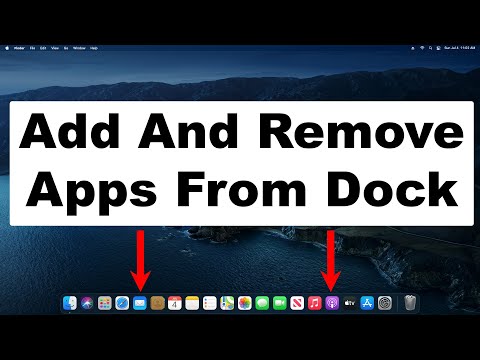Ako pristupovať k FTP serverom v priečinku
Správca súborov systému Windows známy ako Prieskumník súborov v systéme Windows 10 a 8 a Prieskumník Windows v systéme Windows 7 vám umožňuje pripojiť sa k serverom FTP.
Ak sa chcete pripojiť k FTP serveru, otvorte okno Prieskumník alebo Windows Explorer, kliknite na "Tento počítač" alebo "Počítač". Kliknite pravým tlačidlom myši na pravý panel a vyberte položku "Pridať sieťové umiestnenie".


ftp://server.com
Napríklad FTP server spoločnosti Microsoft je ftp.microsoft.com, takže by sme zadali
ftp://ftp.microsoft.com
tu, ak sa chceme pripojiť k tomuto konkrétnemu serveru.

Ak máte užívateľské meno a heslo, zadajte svoje používateľské meno tu. Pri prvom pripojení k serveru FTP sa zobrazí výzva na zadanie hesla.


Keď skončíte, stránka FTP sa objaví pod položkou "Umiestnenia v sieti" v okne Tento počítač alebo Počítač. Stiahnite súbory a odovzdávajte súbory skopírovaním a vložením do a z tejto zložky.

Ako pristupovať k serverom FTP v príkazovom riadku
Môžete to urobiť aj pomocou
ftp
príkaz v okne príkazového riadka. Tento príkaz je dodávaný do systému Windows.
Ak to chcete urobiť, otvorte okno príkazového riadka. V systéme Windows 10 alebo 8 kliknite pravým tlačidlom myši na tlačidlo Štart alebo stlačte klávesy Windows + X na klávesnici a zvoľte "Príkazový riadok". V systéme Windows 7 vyhľadajte ponuku Štart pre "Príkazový riadok".

ftp
na výzvu a stlačte kláves Enter. Príkaz sa zmení na
ftp>
prompt.
Ak sa chcete pripojiť k serveru, zadajte
open
po ktorej nasleduje adresa servera FTP. Ak sa napríklad chcete pripojiť k serveru FTP spoločnosti Microsoft, napíšete:
open ftp.microsoft.com
Potom sa zobrazí výzva na zadanie používateľského mena. Zadajte používateľské meno a heslo na pripojenie k lokalite. Ak ho nemáte, môžete zadať "Anonymous", za ktorým nasleduje prázdne heslo, aby ste zistili, či FTP server umožňuje anonymný prístup.

dir
a
cd
príkazy. Ak chcete zobraziť obsah aktuálneho adresára, zadajte:
dir
Ak chcete prejsť na iný adresár, zadajte reťazec
cd
príkaz nasledovaný názvom adresára. Napríklad, zadáte nasledujúci príkaz na zmenu adresára s názvom "example":
cd example

get
a
push
príkazy.
Ak napríklad chcete stiahnuť súbor s názvom example.txt v aktuálnom priečinku FTP, napíšte:
get example.txt
Ak chcete na server FTP nahrať súbor uložený na ploche s názvom example.txt, napíšte:
put 'C:UsersYOURNAMEDesktopexample.txt'

quit